Izdevums
- Jūs saņemat kļūdas ziņojumu "Pieteikšanās neizdevās: Savienojums ir neizdevies ar stāvokli "Nav savienots"" ESET PROTECT Web konsoles logā
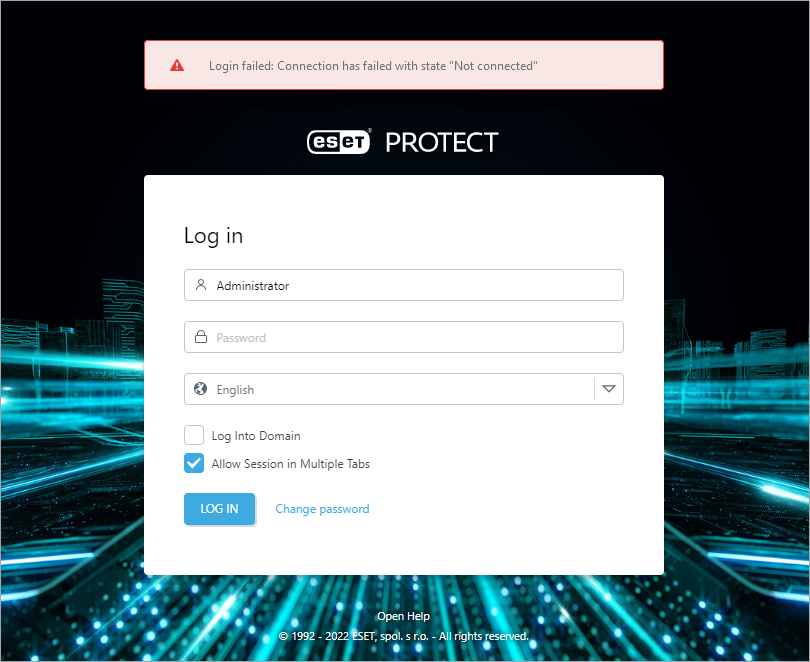
Risinājums
Lai novērstu problemātiskā komponenta problēmas, varat izsekot saziņas procesu šādi:
- Attiecībā uz kļūdu "Pieteikšanās neizdevās: Komunikācijas kļūda": ESET PROTECT Web Console: Ir radusies problēma ar saziņu starp pārlūkprogrammu un ESET PROTECT Web Console.
- Kļūda "Pieteikšanās neizdevās: Savienojums ir neizdevies ar stāvokli "Nav savienots"": ESET PROTECT Web Console un ESET PROTECT Servera vai ESET PROTECT Servera un ESET PROTECT datubāzes (bet savienojums starp Pārlūkprogrammu un Web Console var darboties).
I. Savienojuma problēmu novēršana
Sāciet ar 1. soli un turpiniet ar nākamo soli, līdz problēma ir atrisināta. Pēc katra soļa pabeigšanas atsvaidziniet ESET PROTECT Web konsole un mēģiniet pieteikties vēlreiz.
Pārbaudiet, vai jūsu tīklā nav problēmu vai konfliktu. Piemēram, savienojums var būt pārtraukts, ja datubāzes serveris darbojas citā datorā.
Restartējiet Apache Tomcat pakalpojumu. Apache Tomcat var paiet dažas minūtes, līdz sāks klausīties, lai gan pakalpojums darbojas. Pagaidiet dažas minūtes un mēģiniet pieteikties vēlreiz.
Pārbaudiet, vai darbojas datubāzes pakalpojums (SQL Server vai MySQL). Mēģiniet izveidot savienojumu ar datubāzi; ja savienojums ar datubāzi nedarbojas, restartējiet datubāzes pakalpojumu.
Pārbaudiet, vai darbojas ESET PROTECT Server. Jūs varat restart ESET PROTECT Server service.
Pārbaudiet, vai nav ostu konfliktu. Iespējams, ka klausīšanās porti jau tiek izmantoti (443, 2222, 2223 vai 8443) un var traucēt ESET PROTECT pakalpojumu pienācīgu darbību. Pārbaudiet, vai nav ostu konfliktu (II daļa).
Meklējiet kļūdas ESET PROTECT Server un Apache Tomcat žurnāla failos.
- ESET PROTECT Server:
C:\ProgramData\ESET\RemoteAdministrator\Server\EraServerApplicationData\Logs\ - Apache Tomcat:
Tomcat: C:\ProgramData\ESET\RemoteAdministrator\Tomcat\Logs\
- ESET PROTECT Server:
- Atjauniniet Java uz jaunāko versiju.
Ja nevarat pieteikties ESET PROTECT Web konsolei, turpiniet tālāk II daļā.
II. Pārinstalējiet ESET PROTECT Web konsole
Turpmākie norādījumi aizņems no 10 līdz 20 minūtēm atkarībā no jūsu tīkla savienojuma.
Apstādiniet Apache Tomcat 9 servisu no services.msc vai dodieties uz savu
%TOMCAT_HOME%\bindirektoriju (piemēram,C:\Program Files\Apache Tomcat\Apache Software Foundation\apache-tomcat-9.0.40\bin) un divreiz noklikšķiniet uz tomcat9w.exe.Pārdēvējiet
%systemdrive%\Program Files\Apache Software Foundation\Apache Software Foundation\apache-tomcat-9.0.40\Webapps\erauz era.old.Lejupielādējiet jaunāko era.war failu.
Pārdēvējiet .war failu par era.zip (var būt nepieciešams apstiprināt faila nosaukuma paplašinājuma maiņu), noklikšķiniet uz faila ar peles labo pogu un izrakstiējiet tā saturu uz šādu atrašanās vietu:
programmu faili\Apache Software Foundation\Apache Software Foundation\apache-tomcat-9.0.40\Webapps\Atjaunojiet šo failu
%systemdrive%\Programtā sākotnējā atrašanās vietā.Files\ApacheSoftware Foundation\Apache Software Foundation\apache-tomcat-9.0.40\Webapps\era.old\WEB-INF\classess\sk\eset\era\g2webconsole\server\modules\config\EraWebServerConfig.propertiesPalaidiet Apache Tomcat 9 pakalpojumu (skatīt 1. soli iepriekš).
Atjauniniet ESET PROTECT Web konsoles programmu (nospiediet taustiņu F5 ) un autorizējieties.
Ja joprojām nevarat atrisināt šo problēmu, pievienojiet iepriekš minētos ESET PROTECT Server un Apache Tomcat log failus un nosūtiet e-pastu ESET tehniskajam atbalstam.